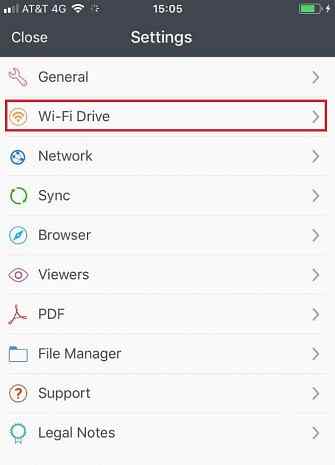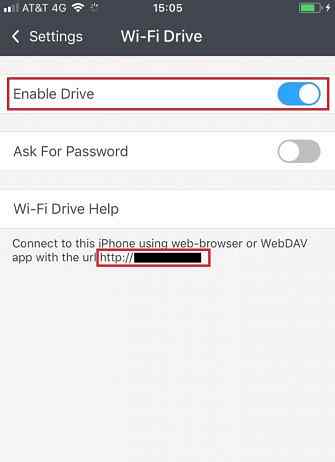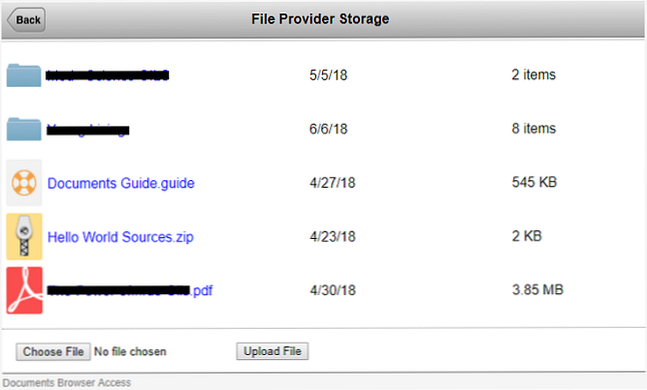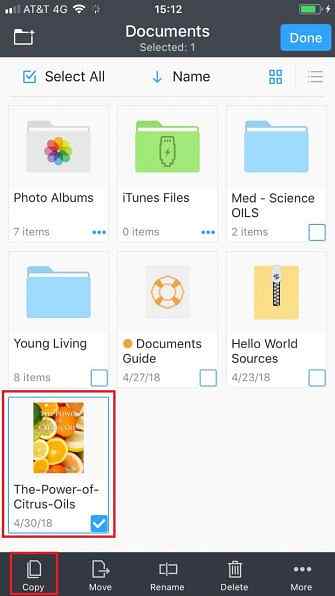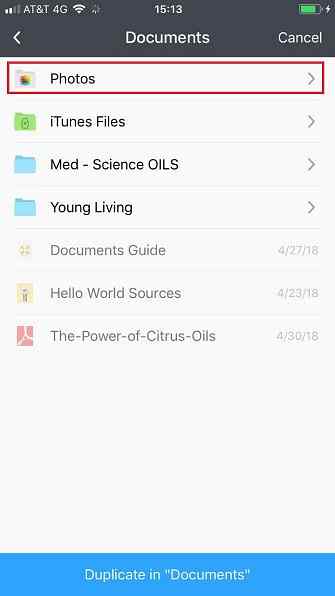El iPhone Camera Roll 8 Consejos y soluciones para problemas comunes

Si eres un ávido usuario de iPhone, puedes pensar que ya sabes todo sobre la Cámara de tu dispositivo. Después de todo, es solo una lista desplazable de tus fotos, a la derecha?
Incorrecto!
Hay mucho más que eso. Sigue leyendo mientras investigamos algunos de los trucos menos conocidos del rollo e incluso encontramos respuestas a problemas y preguntas comunes..
1. ¿Por qué las fotos desaparecen de la cámara?
Mucha gente se queja de que todas sus fotos desaparecen repentinamente del Camera Roll. A menudo, se debe a una cuenta de iCloud mal configurada. Los 9 problemas más comunes de iCloud y cómo solucionarlos. Los 9 problemas más comunes de iCloud y cómo solucionarlos. Aparece el mensaje "no puedo conectar con el servidor" o "Actualizando la configuración de iCloud" en su iPhone? Le mostraremos cómo solucionar estos problemas comunes de iCloud. Lee mas .
Dos problemas de cuenta comunes pueden hacer que tus fotos desaparezcan inesperadamente:
- Has iniciado sesión en una cuenta diferente de iCloud.
- Has desactivado iCloud Photo Sync.
Para verificar que ha iniciado sesión en la cuenta correcta de iCloud, vaya a Ajustes> [Nombre] y verifique que la dirección de correo electrónico que ve en la lista es la que está conectada a la cuenta de iCloud que desea usar. Si no es así, desplácese hacia abajo para Desconectar e ingrese sus credenciales correctas.
Para volver a habilitar iCloud Photo Sync, vaya a Ajustes> [Nombre]> iCloud> Fotos y habilitar iCloud Photo Library y Mi transmisión de fotos.
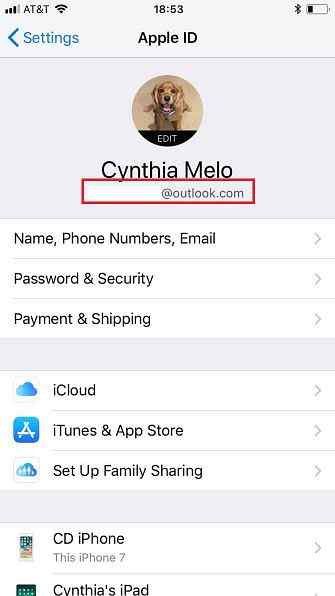
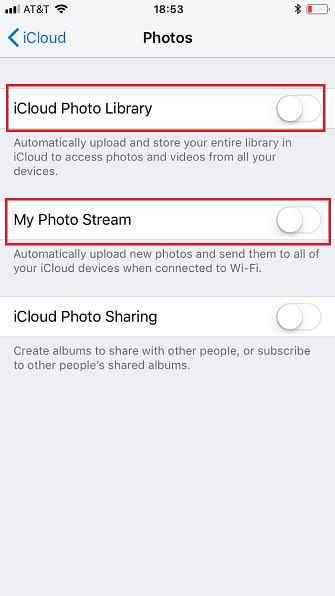
Además, muchos usuarios informaron que sus fotos desaparecieron después de actualizar a iOS 11 Una guía completa para principiantes de iOS 11 para iPhone y iPad Una guía completa para principiantes de iOS 11 para iPhone y iPad Aquí encontrará todo lo que necesita saber para comenzar a usar iOS 11. Lea Más . La solución es simple: simplemente apaga tu teléfono y vuelve a encenderlo.
2. Cómo recuperar videos borrados de la cámara Roll
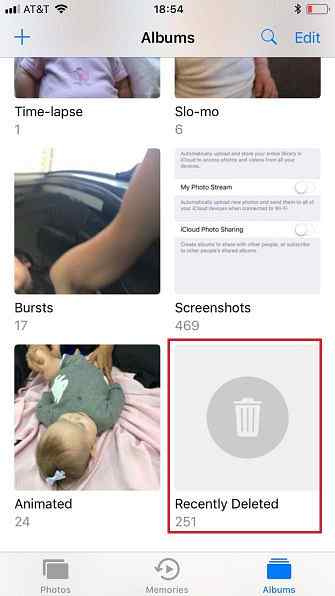

O bien, usted o alguien que usa su teléfono podrían haber eliminado algunas fotos o videos accidentalmente. Es otra causa de fotos misteriosamente. “desapareciendo” desde la aplicación.
Afortunadamente, es sencillo recuperar fotos y videos eliminados en tu iPhone. Se sientan en el Eliminado recientemente carpeta durante 30 días después de la eliminación.
Puedes consultar el contenido de esta carpeta yendo a Fotos> Álbumes> Eliminados recientemente. Para restaurar una foto, mantenga presionada sobre la imagen y seleccione Recuperar.
3. Cómo transferir videos desde la PC al rollo de cámara
Si usa las herramientas nativas de iTunes para transferir videos desde su PC o Mac a su iPhone, no se mostrarán en el Rollo de la cámara. En su lugar, solo están disponibles en la biblioteca de videos.
Entonces, ¿cómo lograr que aparezcan en el rollo? Debe utilizar una aplicación de terceros llamada Documentos, que se puede descargar gratis.
Nota: Antes de continuar, asegúrese de que su teléfono y computadora estén conectados a la misma red Wi-Fi.
- Descargue e instale el Documentos aplicación en tu dispositivo.
- Abre la aplicación y ve a Configuraciones> Unidad Wi-Fi.
- Deslice la palanca al lado de Habilitar unidad en el En posición.
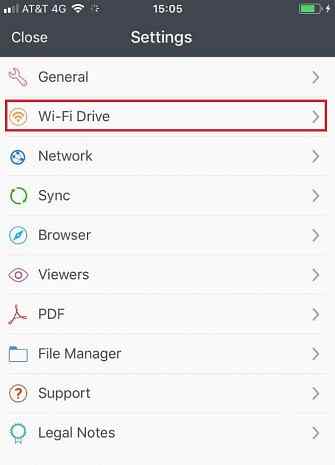
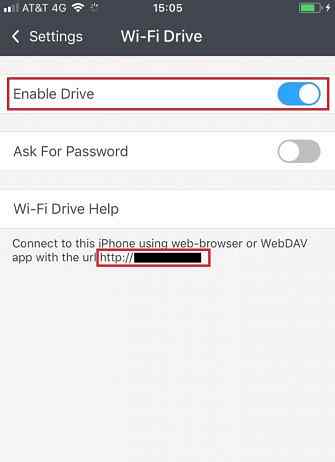
- Tome nota de la dirección IP que se muestra debajo de las opciones.
- Abra un navegador web en su computadora, escriba esa dirección IP y presione Entrar.
- Haga clic en Elija el archivo y seleccione el archivo en su máquina.
- Hacer clic Subir archivo.
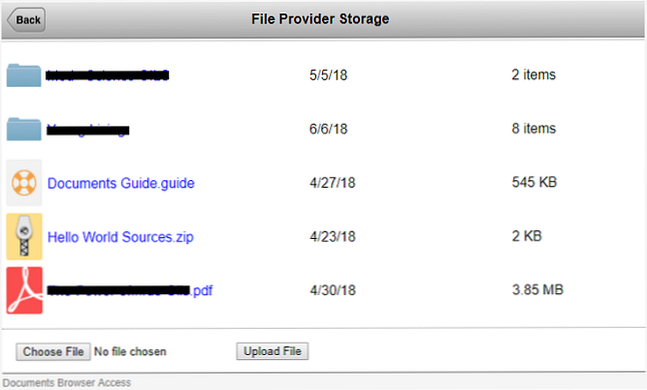
- Abre la aplicación Documentos en tu teléfono por segunda vez..
- Grifo Editar en la esquina superior derecha.
- Elige las fotos que quieras agregar al rollo..
- prensa Dupdo.
- Navegar a Documentos> Fotos.
- prensa Dupdo otra vez.
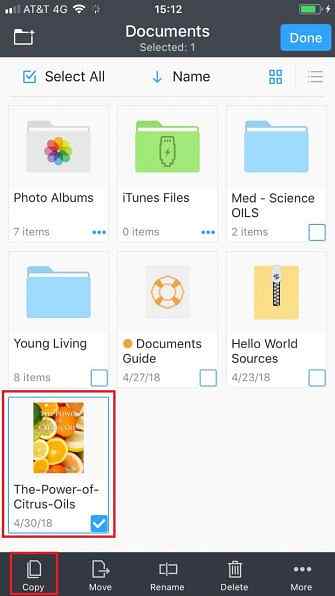
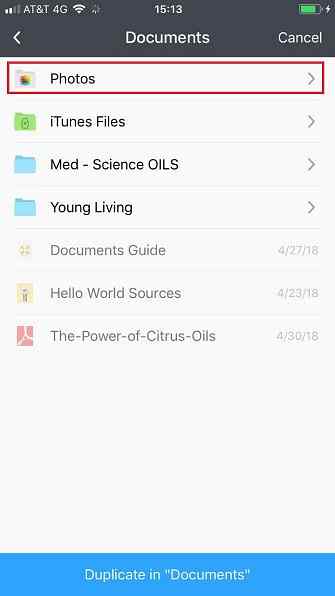
Tus videos ahora serán visibles en el rollo de la cámara..
4. Cómo ocultar fotos en el rollo de cámara
¿Sabías que puedes ocultar fotos del Camera Roll? Si lo hace, tiene beneficios de privacidad, pero también le permite convertir el rollo de cámara en una lista curada de imágenes y videos de alta calidad que puede mostrar a otras personas.
El proceso para ocultar fotos y videos es simple:
- Abre el Las fotos aplicación.
- Localiza la foto (s) que quieres ocultar.
- Abre la foto.
- Toque en el Compartir icono.
- Seleccionar Esconder desde el menú emergente.
- De acuerdo con la confirmación en pantalla.
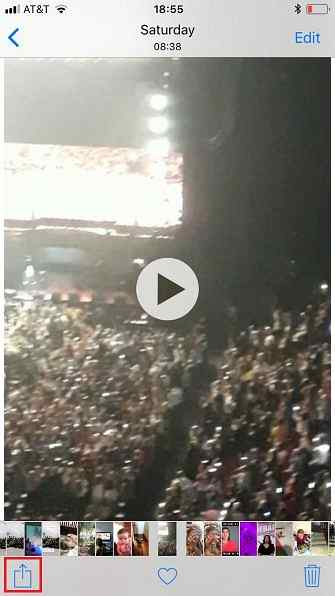
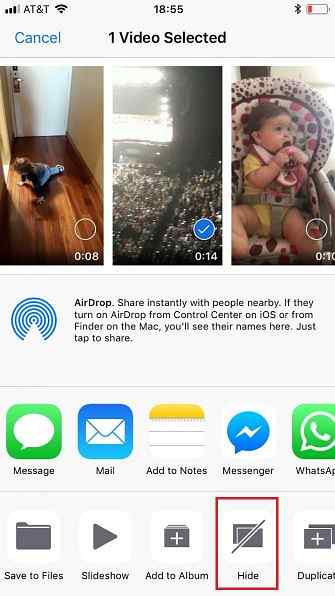
Si cambia de opinión y desea mostrar una imagen, siga estas instrucciones:
- Abre el Las fotos aplicación.
- Ir Álbumes> Álbum Oculto.
- Encuentra la foto que quieres mostrar..
- Navegar a Compartir> Mostrar.
5. Cómo enviar desde Camera Roll a Snapchat
De forma nativa, no es posible compartir un archivo de la Cámara en una historia de Snapchat. Puede enviarlo en un chat ubicando la foto o el video en el Las fotos aplicación y yendo a Compartir> Snapchat. Sin embargo, como sabrán los usuarios de Snapchat, este método no influirá en tu puntuación o Snapstreak. ¿Cómo funciona la puntuación de Snapchat y cómo conseguir tus puntos? ¿Cómo funciona la puntuación de Snapchat y cómo obtener tus puntos? ¿Sabes cómo funciona Snapchat? ¿Funciona la puntuación y cómo conseguir tus puntos? Permítanos mostrarle cómo obtener una mejor puntuación de Snap. Lee mas .
Si quieres compartir videos directamente en una historia de Snapchat, necesitarás hacer jailbreak a tu dispositivo e instalar la aplicación Phantom a través de Cydia.
Advertencia: El uso de una aplicación de terceros para publicar en Snapchat va en contra de los términos del servicio y podría bloquear su cuenta durante 24 horas. Las ofensas repetidas pueden resultar en que Snapchat desactive de forma permanente tu cuenta. Esta es una de las razones por las que jailbreaking realmente no vale la pena. ¿Deberías seguir haciendo jailbreak a tu iPhone? ¿Deberías todavía jailbreak a tu iPhone? Solía ser que si querías una funcionalidad avanzada en tu iPhone, la jailbreak. ¿Pero realmente vale la pena en esta etapa del juego? Lee mas .
6. Cómo hacer una copia de seguridad del iPhone Camera Roll
Debido a que Apple es increíblemente tímida con la cantidad de almacenamiento iCloud gratuito que te brinda, muchas personas no se dan cuenta de que sus fotos no están siendo respaldadas..
La solución más sencilla es instalar una aplicación de terceros de un proveedor menos avaro, incluso si solo la usa para las funciones de copia de seguridad. Google Photos es una gran opción; Si está dispuesto a comprometer un poco la calidad, puede hacer una copia de seguridad de una cantidad ilimitada de imágenes en su servicio en la nube..
Como alternativa, puede hacer una copia de seguridad de las fotos con la aplicación Archivos o hacer una copia de seguridad manual de sus imágenes en una computadora Cómo hacer una copia de seguridad de su iPhone y su iPad Cómo hacer una copia de seguridad de su iPhone y su iPad ¿Qué haría si perdiera su iPhone mañana? Debe tener un plan de copia de seguridad y le mostraremos cómo realizar una copia de seguridad en iCloud o iTunes. Leer más usando iTunes. Conecte su teléfono a su máquina, haga clic en Importar pestaña, y elige tu destino preferido.
7. Cómo descargar videos de Google Drive a Camera Roll
A finales de 2014, Google actualizó su aplicación Drive para iOS. Como parte de la actualización, la compañía agregó una función que le permite guardar fotos y videos de su cuenta directamente en su rollo de cámara.
Siga estas instrucciones para comenzar:
- Instala Google Drive e inicia sesión.
- Abra la aplicación y busque la foto o el video que desea agregar al Camera Roll.
- Toque en los tres puntos verticales al lado del archivo.
- Seleccionar Enviar una copia.
- Escoger Guardar imagen.
Tu foto / video ahora será visible en el rollo de la cámara.
8. Cómo saltar a la parte inferior del rollo de la cámara
Si ha sido usuario de iPhone durante mucho tiempo, su lista de fotos en el Rollo de la cámara podría ser muy larga. Estarás furioso durante una hora para llegar a esa increíble imagen de un amanecer que tomaste hace cinco años.
Pero cuando finalmente llegas, ¿realmente quieres gastar el gasto de otra hora en volver al final de la lista y tus últimas instantáneas? Por supuesto no.
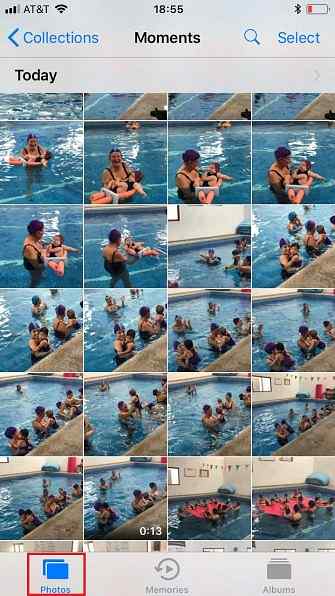
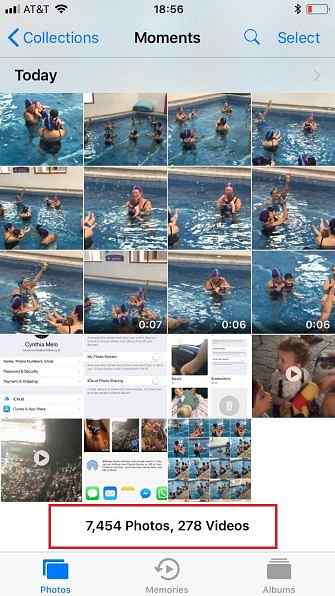
Por suerte, hay un gesto poco conocido que te permite saltar directamente a la parte inferior del rollo de la cámara. Sólo toque en el Las fotos pestaña en la parte inferior de la pantalla; estarás de vuelta donde empezaste en un instante.
El rollo de la cámara del iPhone explicado
Decíamos la verdad cuando dijimos que hay mucho más en la Cámara de lo que parece..
Si desea obtener más consejos sobre la cámara del iPhone, consulte nuestra lista de configuraciones de la cámara del iPhone que debe dominar para tomar mejores fotos 8 Configuración de la cámara del iPhone que debe dominar para tomar mejores fotos 8 Configuración de la cámara del iPhone que debe dominar para tomar mejores fotos si tome fotos con su iPhone, estas son las configuraciones de cámara más importantes que debe conocer para obtener mejores fotos. Lee mas .
Explora más sobre: Consejos para iPhone, iPhoneografía, Fotografía de teléfonos inteligentes.